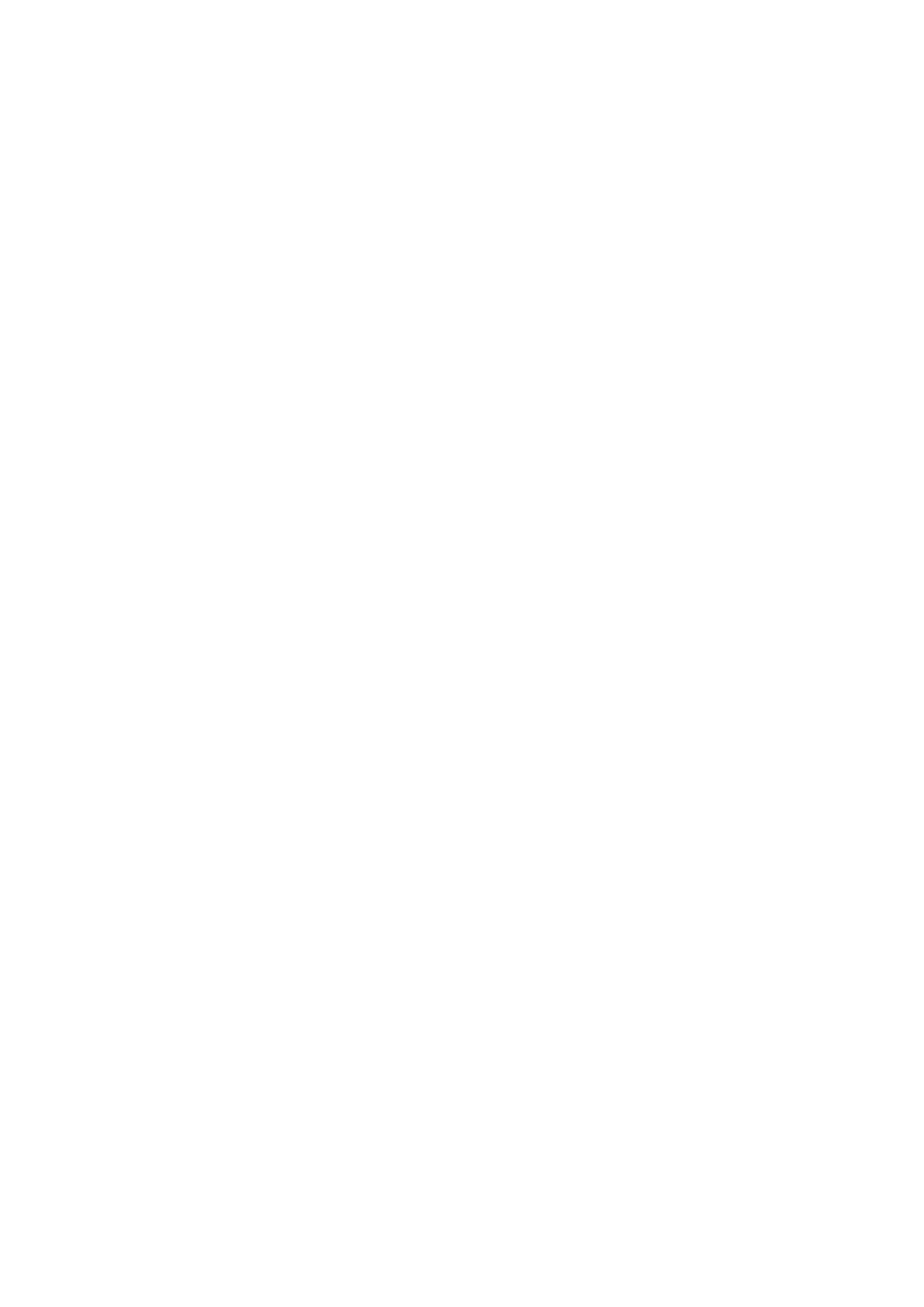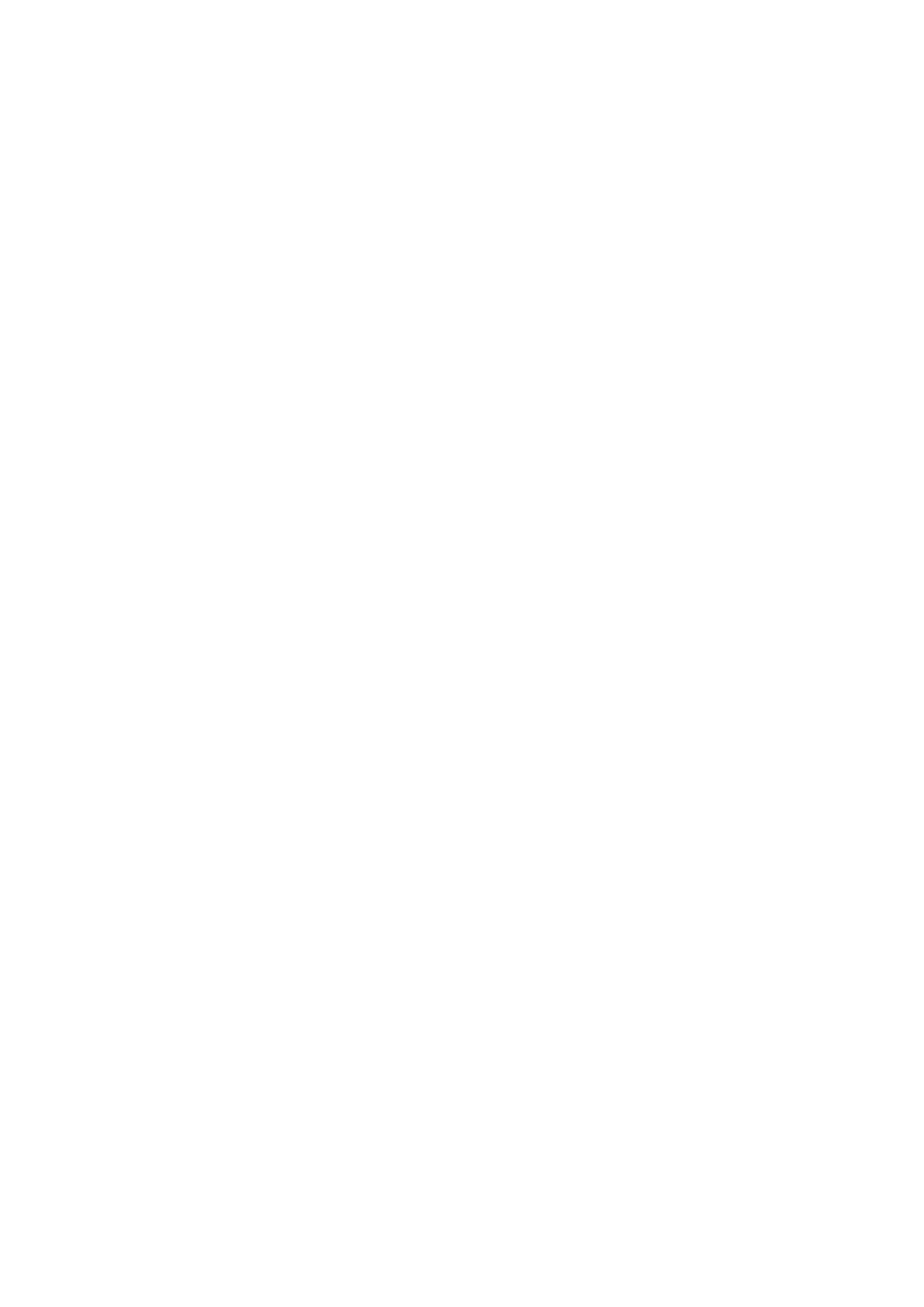
Heliplaadi paigaldamine.................................................................................................................................................. 41
Kõlarid................................................................................................................................................................................... 42
Kõlarite eemaldamine.................................................................................................................................................... 42
Kõlari paigaldamine........................................................................................................................................................ 43
Kiipkaardilugeja.....................................................................................................................................................................44
Kiipkaardilugeri eemaldamine........................................................................................................................................44
Kiipkaardilugeri paigaldamine........................................................................................................................................46
Emaplaat............................................................................................................................................................................... 47
Emaplaadi eemaldamine................................................................................................................................................ 47
Emaplaadi paigaldamine................................................................................................................................................ 49
Sisendi/väljundi paneel....................................................................................................................................................... 52
S/V-paneeli eemaldamine.............................................................................................................................................52
S/V-paneeli paigaldamine.............................................................................................................................................52
Sõrmejäljelugejaga toitenupp............................................................................................................................................. 53
Sõrmejäljelugeriga toitenupu eemaldamine................................................................................................................ 53
Sõrmejäljelugeriga toitenupu paigaldamine.................................................................................................................54
Klaviatuur..............................................................................................................................................................................55
Klaviatuuri eemaldamine............................................................................................................................................... 55
Klaviatuuri paigaldamine................................................................................................................................................57
Randmetoe koost................................................................................................................................................................ 59
Randmetoe koostu eemaldamine................................................................................................................................ 59
Randmetoe koostu paigaldamine.................................................................................................................................60
Peatükk 3: Tarkvara...................................................................................................................... 62
Windowsi draiverite allalaadimine...................................................................................................................................... 62
Peatükk 4: Süsteemi seadistus.......................................................................................................63
BIOS-i ülevaade................................................................................................................................................................... 63
BIOS-i seadistusprogrammi sisenemine............................................................................................................................63
Algkäivituse menüü........................................................................................................................................................63
Navigatsiooniklahvid............................................................................................................................................................64
Algkäivituse järjestus........................................................................................................................................................... 64
Süsteemi seadistusvalikud..................................................................................................................................................64
BIOS-i värskendamine Windowsis.....................................................................................................................................75
Baasvahetussüsteemi (BIOS-i) värskendamine süsteemides, millel on lubatud BitLocker.................................. 75
Süsteemi BIOS-i kasutamine USB-mälupulgaga........................................................................................................75
Süsteemi ja seadistuse parool............................................................................................................................................ 76
Süsteemi seadistuse parooli määramine..................................................................................................................... 76
Olemasoleva süsteemi seadistuse parooli kustutamine või muutmine.................................................................... 77
BIOS-i (süsteemi seadistus) ja süsteemi paroolide kustutamine................................................................................... 77
Peatükk 5: Tõrkeotsing..................................................................................................................79
Operatsioonisüsteemi eemaldamine..................................................................................................................................79
Varukandjad ja taastevalikud.............................................................................................................................................. 79
Dell SupportAssisti algkäivituseelse süsteemi toimivuse kontrolli diagnostika............................................................. 79
SupportAssisti algkäivituseelse süsteemi toimivuse kontrolli käivitamine...............................................................80
Diagnostika LED-tule käitumine.........................................................................................................................................80
Reaalajaline kell (RTC lähtestamine)..................................................................................................................................81
BIOS-i värskendamine (USB-võti).................................................................................................................................... 82
4
Sisukord